VedSK1 kommentarSidst opdateret 17. oktober 2019
Med udgivelsen af iOS 13 og iPadOS tilføjede Apple mange nye og smarte funktioner til Photos-appen. Der er en lille funktion i fotos/videoredigeringssiden af tingene, hvor den måske har overset noget væsentligt. Der er ingen intuitiv måde at gemme og omdøbe en trimmet video fra redigeringsskærmen i iOS 13.
Relaterede:
- Sådan bruger du Capture Outside the Frame på iPhone 11 Pro-modeller
- Er Deep Fusion iPhone 11-kameraets blockbuster-funktion?
- Sådan sikkerhedskopieres dine iPhone- eller iPad-billeder til et eksternt drev med iOS 13 og iPadOS
- Her er alt nyt i Fotos og kamera i iOS 13
- 13 skjulte funktioner, du sandsynligvis ikke vil finde selv i iOS 13
Når du har afsluttet dine redigeringer og trimmet videoen ved hjælp af Fotos-appen, gemmer den den automatisk i dine album uden at give dig muligheden for at "Gem som". Nogle brugere fandt også ud af, at når de deler den trimmede video, ender den med at dele den originale ikke-trimmede version.
I det væsentlige ender du med at dele en 5 min video til din messenger i stedet for den trimmede og korte sektion.
Vi håber, at dette problem bliver løst på en meningsfuld måde i den kommende iOS 13.2. I mellemtiden udnytter vi denne løsning til at gemme og sende trimmede videoer i iOS 13 og iPadOS.
Indhold
-
Trim, gem og omdøb videoer i iOS 13 og iPadOS
- Relaterede indlæg:
Trim, gem og omdøb videoer i iOS 13 og iPadOS
- Åbn Photos App og tryk på videominiaturebilledet, som du vil redigere
- Tryk på ikonet Rediger i øverste højre hjørne af skærmen for at gå ind i redigeringstilstand
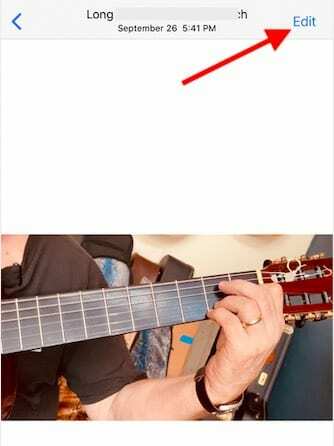
- Du bør se de velkendte redigeringsværktøjer nederst på skærmen
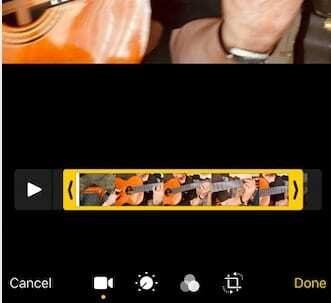
- For at trimme videoen skal du trække i en af enderne af billedfremviseren og justere
- Tryk på 'Udført' i nederste højre hjørne af skærmen
- Du vil se fremskridtene for 'Gemmer video' på skærmen
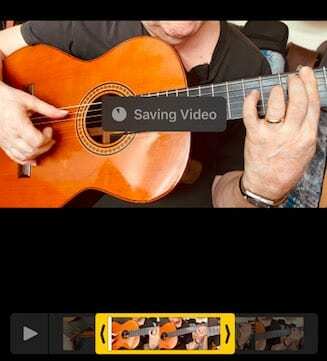
- På denne næste skærm skal du trykke på Del-arket i nederste venstre hjørne
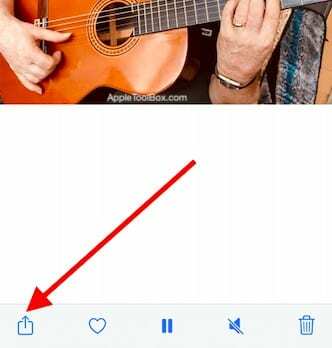
- Vælg 'Gem til filer' nederst
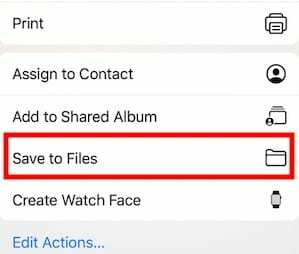
- Klik på standardfilnavnet
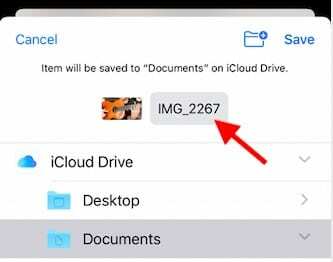
- Omdøb det efter dine præferencer, og tryk på Udført.
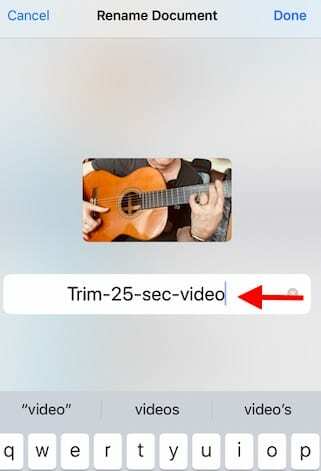
- Vælg placeringen, og tryk på 'Gem' for at gemme videoen
- Åbn appen Filer, og del den gemte video derfra i stedet for appen Fotos
På trin 8 kan du også vælge 'Gem til et album’ og opret et nyt album til dine trimmede videoer, så det er nemmere at finde og skelne fra den originale video i det generelle videoalbum.
Den største fordel ved denne løsning er, at den giver dig mulighed for at 'omdøbe' den trimmede video til din smag ved hjælp af appen Filer. Ulempen er, at du ender med at gemme den trimmede video to gange; én gang i Fotos (som standard) og derefter på Filer. Du skal muligvis gå tilbage og slette optagelserne fra Fotos, hvis du er bekymret for opbevaring på din enhed.
Hvordan gemmer du dine trimmede videoer i dag? Bruger du en tredjepartsapp til at administrere dine videoredigeringer? Vi ville elske at høre dine tanker og ville sætte pris på, hvis du kan dele dine yndlingstips eller tricks, når det kommer til redigering af videoer på iPhone ved hjælp af Apples Fotos-app.

Sudz (SK) er besat af teknologi siden den tidlige ankomst af A/UX til Apple, og er ansvarlig for den redaktionelle ledelse af AppleToolBox. Han er baseret i Los Angeles, CA.
Sudz har specialiseret sig i at dække alt hvad angår macOS, efter at have gennemgået snesevis af OS X- og macOS-udviklinger gennem årene.
I et tidligere liv arbejdede Sudz med at hjælpe Fortune 100-virksomheder med deres ønsker om teknologi og forretningstransformation.